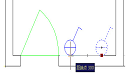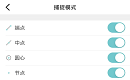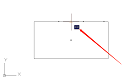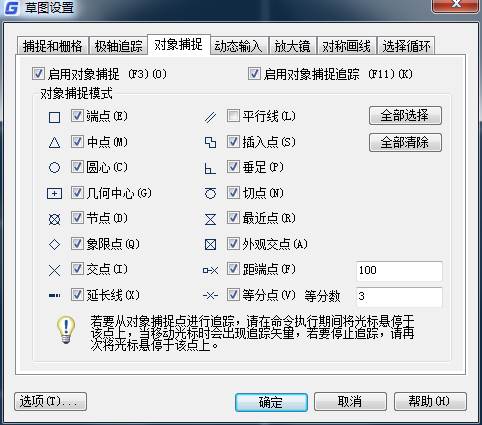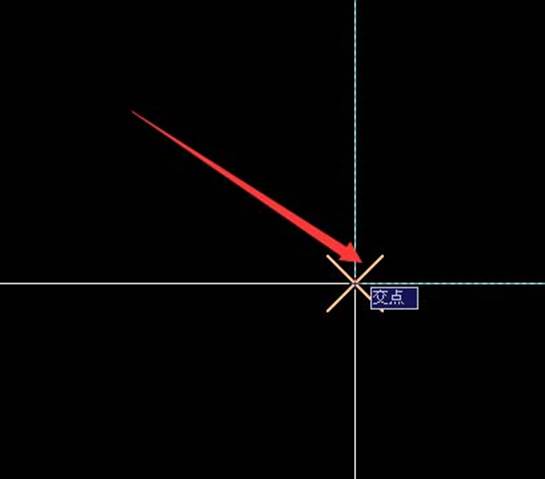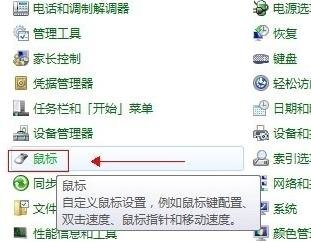CAD捕捉設置怎么調整?CAD捕捉設置調整技巧
2025-09-08
454
CAD捕捉主要是通過將光標自動吸附到圖形的特定特征點上,來確保繪圖的絕對精確性,正確配置CAD捕捉設置是避免人為誤差、提高繪圖效率的基石。下面,基于浩辰CAD軟件,給大家詳細介紹調整CAD捕捉設置的方法步驟。1. 開啟/關閉CAD捕捉的快捷鍵在調整CAD捕捉設置之前,我們先來了解一下開啟/關閉CAD捕捉功能的快捷鍵:F3鍵:對象捕捉的總開關。F9鍵:柵格捕捉開關,使光標按指定間距移動。F8鍵:正交模式開關,強制線條沿水平或垂直方向繪制。2. CAD捕捉設置調整方法步驟(1)打開設置對話框在浩辰CAD命令行直接輸入命令OS,按回車鍵確認。(2)配置捕捉點在彈出的【草圖設置】對話框中,點擊切換至【對象捕捉】選項卡。其中列出了所有可以捕捉的特征點,根據自身的繪圖習慣勾選所需選項即可。常用CAD捕捉點推薦:端點:捕捉線段或圓弧的端點。中點:捕捉線段或圓弧的中間點。圓心:捕捉圓或圓弧的圓心。交點:捕捉圖元之間的交點。垂足:捕捉與其他圖元形成垂直關系的點。切點:捕捉圓或圓弧的切點,用于繪制切線。(3)保存設置設置完成后,點擊【確認】即可。不建議勾選全部選項,過多的捕捉點會相互干擾,反而降低效率。在浩辰CAD軟件中通過以上方法技巧便可以輕松調整CAD捕捉設置。通過合理配置對象捕捉點,并配合極軸追蹤和對象捕捉追蹤功能,可以極大提升繪圖速度和準確性。
CAD捕捉設置好了為什么捕捉不到點?
2025-02-17
8230
CAD捕捉設置好了為什么捕捉不到點?這一問題可能源自多個方面的細微偏差或配置錯誤,需細致排查方能對癥下藥。下面,小編給大家分享幾個CAD捕捉設置好了卻捕捉不到點的原因及對應的解決辦法,一起來看看吧!CAD捕捉設置好了卻捕捉不到點:原因1:捕捉功能未正確啟用(1)檢查對象捕捉功能確保CAD界面下方的對象捕捉功能已經打開。如果未打開,鼠標左鍵選中以開啟,或者通過快捷鍵F3開啟捕捉功能。(2)檢查捕捉點類型在對象捕捉設置中,檢查是否已勾選需要捕捉的點類型,如端點、中點、交點等。未勾選的點將不會被捕捉。原因2:圖形顯示與捕捉設置問題(1)圖形顯示比例有時圖形顯示比例過小或過大,可能導致捕捉點不明顯或難以捕捉。可以嘗試調整圖形顯示比例,或者使用CAD縮放命令進行調整。(2)柵格捕捉干擾如果開啟了柵格捕捉,可能會導致光標在無序亂跳,影響正常捕捉。此時可以按下F9關閉柵格捕捉。(3)圖層鎖定如果目標圖層被鎖定,也可能導致無法捕捉。可以調用命令快捷鍵【LA】打開【圖層管理器】,找到并解鎖目標圖層。綜上所述,CAD捕捉設置好了卻捕捉不到點的問題可能由多種原因造成。在解決問題時,應逐一排查上述可能的原因,并采取相應的解決措施。如果問題依舊存在,建議進一步檢查軟件設置或尋求專業幫助。
CAD捕捉設置怎么打開?CAD捕捉設置打開方法
2025-02-10
23937
在CAD軟件中,CAD捕捉設置是一個非常重要的功能,它可以幫助用戶更精確地進行繪圖。打開CAD捕捉設置的方法有多種,下面給大家分享幾種常見的方式。CAD捕捉設置打開方式: 1、通過狀態欄打開 在浩辰CAD的狀態欄中,通常會有一個對象捕捉按鈕,單擊此按鈕,然后在其上右擊,選擇【設置】命令,即可打開【草圖設置】對話框,從而打開CAD捕捉設置。2、通過命令行打開 在浩辰CAD中調用ds命令,即可立即彈出【草圖設置】對話框,點擊切換至【對象捕捉】選項卡,勾選【啟用對象捕捉】即可。 注意事項:在進行CAD捕捉設置時,可以根據需要勾選或取消勾選不同的捕捉類型,如“端點”、“中點”、“交點”等。如果捕捉標記不明顯,可以在“選項”對話框的“顯示”選項卡中調整捕捉標記的大小和顏色。如果捕捉不準確,請檢查捕捉類型是否選擇正確,并進行必要的微調。在浩辰CAD軟件中大家可以通過以上幾種方式,來打開CAD的捕捉設置,并根據自己的需求進行自定義設置,從而提升繪圖效率和準確性。
CAD移動時為什么捕捉不到點?CAD捕捉不到點的解決辦法
2024-05-31
19260
在CAD設計過程中,CAD捕捉功能扮演著至關重要的角色,它允許設計師精確地定位和選擇圖形對象。然而,有時在移動鼠標時,我們可能會遇到捕捉不到點的情況,這通常會讓設計師感到困惑和不便。今天,小編就來給大家分享一下CAD捕捉不到點的原因,以及解決辦法。CAD捕捉不到點的原因:1、未啟用CAD捕捉當遇到CAD捕捉不到點的情況時,首先要檢查是否啟用了捕捉模式。如未開啟可通過快捷鍵F9來開啟CAD捕捉模式。2、CAD捕捉設置不正確在浩辰CAD軟件中,CAD捕捉設置定義了軟件如何識別和處理圖形對象上的特定點。如果設置不正確,例如捕捉間距設置過大,軟件就可能無法準確捕捉到所需的點。因此,檢查并調整CAD捕捉設置是解決這一問題的首要步驟。3、捕捉到了目標旁邊的點這種情況是因為啟用了柵格而導致的,只需要調用快捷鍵【F7】將柵格關閉即可。綜上所述,要解決CAD移動時捕捉不到點的問題,我們需要從多個方面入手,通過逐一排查和解決CAD捕捉不到點的問題,從而提高設計工作的效率和準確性。關于CAD捕捉不到點的解決辦法小編就給大家分享到這里了,如果問題依舊存在,建議尋求專業人士的幫助。
怎么設置CAD自動捕捉標記大小?CAD自動捕捉標記大小設置技巧
2024-05-23
8722
如何巧妙地設置CAD自動捕捉標記大小呢?這是一個在CAD繪圖過程中經常會遇到的問題。CAD自動捕捉標記的大小,不僅關乎到繪圖的精準度,更直接影響到繪圖者的操作體驗和效率。今天,小編就來給大家分享一下CAD自動捕捉標記大小的設置技巧,一起來看看吧!CAD自動捕捉標記大小的設置步驟:1、啟動浩辰CAD軟件,調用命令快捷鍵【OP】,打開【選項】對話框。2、在【選項】對話框中,點擊切換至【繪圖】選項卡,可以看到【自動捕捉標記大小】設置,根據自身需要移動滑塊調整CAD自動捕捉標記大小,向左滑動是縮小標記,向右滑動是放大標記。3、調整完成后,點擊【應用】—【確定】。再次繪制時,進行CAD自動捕捉時,便可以看到標記按照調整修改完成了。在浩辰CAD軟件中,通過以上幾個簡單的步驟,便可以輕松地設置CAD自動捕捉標記的大小,從而提高繪圖的精準度和效率。無論是初學者還是資深繪圖師,掌握這一技巧都將有助于提升CAD繪圖的整體水平。對此感興趣的設計師朋友們可以關注浩辰CAD官網教程專區,小編會在后續CAD教程文章中給大家分享更多精彩內容哦!
CAD中如何捕捉距離端點一定距離的點?
2023-02-07
6826
CAD中如何捕捉距離端點一定距離的點?浩辰CAD中可以通過設置距端點捕捉選項來快速捕捉距端點一定距離的點,下面就和小編一起來了解一下浩辰CAD捕捉設置距端點捕捉選項以及具體的使用操作步驟吧!CAD捕捉設置距端點捕捉選項: 啟動浩辰CAD,調出【草圖設置】對話框,在【對象捕捉】選項卡中勾選【啟用對象捕捉】,勾選對象捕捉模式【距端點】,在后面文本框中可以設置距端點的距離值,支持直線、圓弧、多段線的線段、樣條曲線、橢圓弧、多線等各類線。如下圖所示: CAD距端點捕捉步驟: CAD捕捉設置完成后,對多段線線段和樣條曲線的距端點捕捉。如下圖所示: 距端點可以滿足一些特殊情況的定位需求,比如距離墻角布置門,距離門邊布置開關等。如下圖所示: 當打開等分點捕捉或距端點捕捉后,狀態欄會顯示等分數或距離輸入框,可以在捕捉過程中可隨時修改等分數和距離,無需打開對話框或通過變量進行調整,操作更加簡單、方便。如下圖所示: 以上小編給大家簡單分享了浩辰CAD捕捉設置距端點捕捉選項以及具體的使用操作步驟,希望對大家有所幫助,對此感興趣的設計師小伙伴們可以關注浩辰CAD官網教程專區,后續小編將會給大家帶來更多實用的CAD教程哦!
手機CAD看圖軟件中怎么設置捕捉?CAD捕捉設置步驟
2022-07-27
5167
在手機中用CAD看圖軟件編輯圖紙時,如果想要設置CAD捕捉模式,該如何操作呢?接下來小編將給大家詳細介紹一下浩辰CAD看圖王手機版CAD捕捉設置步驟,對此感興趣的小伙伴們一起來看看吧!CAD對象捕捉可以快速指定現有對象的某個點(例如:直線的端點、中點,圓心等),而不是輸入坐標。CAD捕捉設置步驟: 首先在手機中啟動浩辰CAD看圖王APP,然后打開需要編輯的圖紙文件,點擊軟件界面右上角的【…】按鈕,在彈出的下拉菜單中點擊【設置】。如下圖所示: 執行命令后軟件會跳轉至【設置】頁面,在其中找到并點擊【捕捉模式】。如下圖所示: 此時會跳轉至【捕捉模式】頁面,根據自身實際需求選擇需要開啟的捕捉模式即可,如:端點、中點、圓心、節點、象限點等。如下圖所示: 在浩辰CAD看圖王手機版中通過上述幾個簡單的步驟便可完成CAD捕捉設置,你學會了嗎?浩辰CAD看圖王更多的高階操作功能和詳細應用操作,小編會在后續的CAD教程文章中逐一講解。對此感興趣的設計師小伙伴們可以持續關注浩辰CAD官網,輕松獲取干貨教程和安裝包哦!
CAD設置捕捉中點設置怎么操作?CAD捕捉設置步驟
2022-06-06
17382
在CAD繪圖過程中,經常會需要捕捉圖形的中點,那么,你知道CAD設置捕捉中點設置怎么操作嗎?本文小編就以浩辰CAD軟件為例來給大家分享一下CAD捕捉設置中捕捉中點的設置步驟吧!CAD捕捉設置:捕捉中點 啟動浩辰CAD軟件,在菜單欄中依次點擊【工具】—【繪圖設置】。如下圖所示: 執行命令后會彈出【草圖設置】對話框,將其切換至【對象捕捉】選項卡,勾選【啟用對象捕捉】,在【對象捕捉模式】列表中勾選【中點】,最后點擊【確定】按鈕。 設置完成后,在CAD繪圖過程中便可以快速捕捉到圓弧、橢圓、橢圓弧、直線、多行、多段線線段.面域、實體、樣條曲線或參照線的中點。如下圖所示: 擴展資料: (1)如果啟用多個執行對象捕捉,則在一個指定的位置可能有多個點符合條件,此時按【TAB】鍵可遍歷各種可能選擇。(2)單擊狀態欄中的【對象捕捉】按鈕或按【F3】鍵可以打開和關閉對象捕捉。(3)對象捕捉只操作屏幕上可見的對象。關于CAD捕捉設置捕捉中點的相關操作技巧小編就給大家介紹到這里了,對此感興趣的設計師小伙伴們可以持續關注浩辰CAD軟件官網教程專區,后續的CAD教程文章中小編將會給大家分享更多CAD實用技巧,不要錯過哦~
CAD捕捉不到點怎么解決?CAD捕捉設置教程
2021-09-07
51736
在CAD繪圖過程中進行對象捕捉時,發現CAD捕捉不到點怎么解決呢?下面,以浩辰CAD軟件為例給大家介紹一下浩辰CAD軟件中CAD捕捉不到點的解決辦法以及相關的CAD捕捉設置技巧吧!CAD對象捕捉設置步驟:打開浩辰CAD軟件后,在菜單欄中依次點擊【工具】—【繪圖設置】。如下圖所示:將跳出的【草圖設置】對話框切換至【對象捕捉】選項卡,勾選根據自身需求一些常用的對象捕捉模式。如下圖所示:CAD捕捉不到點的解決辦法:如果在CAD繪圖過程中捕捉不到點,那可能是因為開啟了柵格捕捉方式,將【草圖設置】對話框切換至【捕捉和柵格】選項卡。如果感覺捕捉光標是跳著的,取消勾選【啟用捕捉】,關掉柵格捕捉方式后點擊【確定】即可。如下圖所示:上述CAD教程小編給大家整理介紹了浩辰CAD軟件中CAD捕捉不到點的解決辦法以及CAD捕捉設置技巧,你學會了嗎?想要了解更多相關CAD教程的話可以訪問浩辰CAD軟件官網教程專區查看哦!
CAD捕捉設置的方式
2019-11-13
7570
在使用CAD軟件的時候,我們為了可以繪制出比較精準的圖紙,在繪制圖紙的時候都會打開CAD對象捕捉功能,同時,也會進行相關的CAD捕捉設置,在設置的時候,我們可以根據不同的情況,選擇不同的CAD捕捉設置方式。 CAD捕捉設置的方式: 對象捕捉是CAD中最為重要的繪圖輔助工具,使用對象捕捉可以精確定位,使用戶在繪圖過程中可直接利用光標來準確地確定目標點,如圓心、端點、重點垂足等等。在CAD中通常大家都在對象捕捉設置對話框中設置捕捉選項,如下圖所示。 捕捉選項都提供一個比較形象的標記,大部分選項都比較好理解,如果對有些選項不太清楚,可以看后面的說明。設置好這些選項后,只要打開對象捕捉,這些選項會一直起作用。很多人習慣與將所有選項都選上,這樣不僅會增加CAD在捕捉時的計算量,同時這些選項之間也會造成相互干擾,所以不建議大家全部選上,建議只勾選端點、交點、中點、圓心等常用選項。 除了用對話框設置固定的對象捕捉選項外,如果我們只是偶爾使用某捕捉方式,還可以通過其他一些方式來設置臨時的對象捕捉選項,而且可以設置的選項更多。比如:(1)調出對象捕捉工具欄,如下圖所示。 打開對象捕捉工具欄后,在繪圖過程中如果臨時要使用哪種捕捉方式,可以在工具欄中點對應的圖標按鈕。同時我們可以注意到工具欄比對話框多兩個選項,臨時追蹤點和捕捉自選項,而且可以點“不捕捉”,臨時取消對話框中設置的所有捕捉選項。所謂臨時捕捉選項,就是點完按鈕用一下,否則這個設置就失效了。 注意:臨時捕捉選項必須在定位點時點才起作用,如果未調用任何繪圖或編輯命令,沒有出現定位點的提示,在對象捕捉工具欄上點按鈕是不起作用的,會提示未知命令。 (2)按Shift鍵的同時單擊右鍵,彈出快捷菜單,如下圖所示。 我們可以看到,相對工具欄,這里又增加了三個選項,“兩點之間的中點”、“點過濾器”及“三維對象捕捉”。當兩點之間沒有連線時,利用“兩點之間的中點”可以捕捉圖中兩個點之間的中點。“點過濾器”則可以設置捕捉時只獲取某個點的某個坐標值,例如可以只獲取一個點的X坐標,然后再獲取另一個點的Y坐標。三維對象捕捉中除了常規的捕捉選項外,還有面中心以及最靠近面的選項。 在命令行中輸入相應選項的縮寫 在命令提示要定位一個點坐標時,我們可以通過輸入對象捕捉選項或參數稱縮寫來臨時調用某個捕捉選項,其參數及縮寫如下: Endpoint(端點):縮寫為“END”,用來捕捉對象(如圓弧或直線等)的端點。 Midpoint(中點):縮寫為“MID”,用來捕捉對象的中間點(等分點)。 Intersection(交點):縮寫為“INT”,用來捕捉兩個對象的交點。 ApparentIntersect(外觀交點):縮寫為“APP”,用來捕捉兩個對象延長或投影后的交點。即兩個對象沒有直接相交時,系統可自動計算其延長后的交點,或者空間異面直線在投影方向上的交點。 Extension(延伸):縮寫為“EXT”,用來捕捉某個對象及其延長路徑上的一點。在這種捕捉方式下,將光標移到某條直線或圓弧上時,將沿直線或圓弧路徑方向上顯示一條虛線,用戶可在此虛線上選擇一點。 Center(圓心):縮寫為“CEN”,用于捕捉圓或圓弧的圓心。 Quadrant(象限點):縮寫為“QUA”,用于捕捉圓或圓弧上的象限點。象限點是圓上在0°、90°、180°和270°方向上的點。 Tangent(切點):縮寫為“TAN”,用于捕捉對象之間相切的點。 Perpendicular(垂足):縮寫為“PER”,用于捕捉某指定點到另一個對象的垂點。 Parallel(平行):縮寫為“PAR”,用于捕捉與指定直線平行方向上的一點。創建直線并確定第一個端點后,可在此捕捉方式下將光標移到一條已有的直線對象上,該對象上將顯示平行捕捉標記,然后移動光標到指定位置,屏幕上將顯示一條與原直線相平行的虛線,用戶可在此虛線上選擇一點。 Node(節點):縮寫為“NOD”,用于捕捉點對象。 Insert(插入點):縮寫為“INS”,捕捉到塊、形、文字、屬性或屬性定義等對象的插入點。 Nearest(最近點):縮寫為“NEA”,用于捕捉對象上距指定點最近的一點。 None(無):縮寫為“NON”,不使用對象捕捉。 From(捕捉自):縮寫為“FRO”,可與其他捕捉方式配合使用,用于指定捕捉的基點。 Temporarytrackpoint(臨時追蹤點):縮寫為“TT”,可通過指定的基點進行極軸追蹤。 兩點的中點:縮寫為“MTP”“M2P”,可以捕捉兩個點的中點。 追蹤(Tracking):縮寫“TK”,可以捕捉一個基點,然后設置偏移的方向和距離,捕捉距離某一點特定距離的某個點。 以上就是在CAD繪圖軟件中,我們繪圖的時候,如果需要做一些CAD捕捉設置,我們可以借鑒上面的相關內容,對我們的繪制圖紙或許有幫助。今天就介紹這么多了。安裝浩辰CAD軟件試試吧。更多CAD教程技巧,可關注浩辰CAD官網進行查看。
CAD捕捉設置該如何操作
2019-11-04
7527
很多對于CAD比較熟悉的人都知道CAD捕捉功能,很多時候,在畫圖的過程中是需要使用到這個功能的,因為需要捕捉中點或端點,但是CAD捕捉設置具體該怎么操作呢,下面我們來了解一下。 1、首先,右鍵點擊捕捉, 其在CAD下方 2、然后,再右鍵打開捕捉設置 3、打開草圖設置里的對象捕捉 4、在對象捕捉頁面有很多捕捉點,勾選要設置的交點 5、接著,在左上角勾選啟用對象捕捉, 再點擊確定 6、最后, 打開正交,選擇任一對象就可以看到選擇到交點 以上就是關于CAD捕捉設置的操作,CAD捕捉中點或者端點是比較簡單的操作,過程并不復雜,所以在使用的過程中只要找到功能就比較容易了。
CAD對象捕捉如何設置
2018-10-22
11061
CAD作為一款繪圖軟件,CAD對象捕捉設置選項還是比較多的,CAD捕捉設置框里的列的選項只是其中的一種方式,除了那種方式,還有很多其他的方式,今天我們就來討論一下這些技巧。對象捕捉是CAD中最為重要的繪圖輔助工具,使用對象捕捉可以精確定位,使用戶在繪圖過程中可直接利用光標來準確地確定目標點,如圓心、端點、重點垂足等等。在CAD中通常大家都在對象捕捉設置對話框中設置捕捉選項,如下圖所示。 捕捉選項都提供一個比較形象的標記,大部分選項都比較好理解,如果對有些選項不太清楚,可以看下面的說明。設置好這些選項后,只要打開對象捕捉,這些選項會一直起作用。很多人習慣與將所有選項都選上,這樣不僅會增加CAD在捕捉時的計算量,同時這些選項之間也會造成相互干擾,所以不建議大家全部選上,建議只勾選端點、交點、中點、圓心等常用選項。除了用對話框設置固定的對象捕捉選項外,如果我們只是偶爾使用某捕捉方式,還可以通過其他一些方式來設置臨時的對象捕捉選項,而且可以設置的選項更多。比如:1、方式一:“ObjectSnap(對象捕捉)” 打開對象捕捉工具欄后,在繪圖過程中如果臨時要使用哪種捕捉方式,可以在工具欄中點對應的圖標按鈕。同時我們可以注意到工具欄比對話框多兩個選項,臨時追蹤點和捕捉自選項,而且可以點“不捕捉”,臨時取消對話框中設置的所有捕捉選項。所謂臨時捕捉選項,就是點完按鈕用一下,如果這個設置就失效了。注意:臨時捕捉選項必須在定位點時點才起作用,如果未調用任何繪圖或編輯命令,沒有出現定位點的提示,在對象捕捉工具欄上點按鈕是不起作用的,會提示未知命令。2、方式二:按Shift鍵的同時單擊右鍵,彈出快捷菜單 我們可以看到,相對工具欄,這里又增加了2個選項,“兩點之間的中點”、“點過濾器”。當兩點之間沒有連線時,利用“兩點之間的中點”可以捕捉圖中兩個點之間的中點。“點過濾器”則可以設置捕捉時只獲取某個點的某個坐標值,例如可以只獲取一個點的X坐標,然后再獲取另一個點的Y坐標。三維對象捕捉中除了常規的捕捉選項外,還有面中心以及最靠近面的選項。3、方式三:在命令行中輸入相應選項的縮寫在命令提示要定位一個點坐標時,我們可以通過輸入對象捕捉選項或參數稱縮寫來臨時調用某個捕捉選項,其參數及縮寫如下:Endpoint(端點): 縮寫為“END”,用來捕捉對象(如圓弧或直線等)的端點。Midpoint(中點): 縮寫為“MID”,用來捕捉對象的中間點(等分點)。Intersection(交點): 縮寫為“INT”,用來捕捉兩個對象的交點。ApparentIntersect(外觀交點): 縮寫為“APP”,用來捕捉兩個對象延長或投影后的交點。即兩個對象沒有直接相交時,系統可自動計算其延長后的交點,或者空間異面直線在投影方向上的交點。Extension(延伸):縮寫為“EXT”,用來捕捉某個對象及其延長路徑上的一點。在這種捕捉方式下,將光標移到某條直線或圓弧上時,將沿直線或圓弧路徑方向上顯示一條虛線,用戶可在此虛線上選擇一點。Center(圓心):縮寫為“CEN”,用于捕捉圓或圓弧的圓心。Quadrant(象限點):縮寫為“QUA”,用于捕捉圓或圓弧上的象限點。象限點是圓上在0°、90°、180°和270°方向上的點。Tangent(切點):縮寫為“TAN”,用于捕捉對象之間相切的點。Perpendicular(垂足):縮寫為“PER”,用于捕捉某指定點到另一個對象的垂點。Parallel(平行):縮寫為“PAR”,用于捕捉與指定直線平行方向上的一點。創建直線并確定第一個端點后,可在此捕捉方式下將光標移到一條已有的直線對象上,該對象上將顯示平行捕捉標記,然后移動光標到指定位置,屏幕上將顯示一條與原直線相平行的虛線,用戶可在此虛線上選擇一點。Node(節點):縮寫為“NOD”,用于捕捉點對象。Insert(插入點):縮寫為“INS”,捕捉到塊、形、文字、屬性或屬性定義等對象的插入點。Nearest(最近點):縮寫為“NEA”,用于捕捉對象上距指定點最近的一點。None(無):縮寫為“NON”,不使用對象捕捉。From(捕捉自):縮寫為“FRO”,可與其他捕捉方式配合使用,用于指定捕捉的基點。Temporarytrackpoint(臨時追蹤點):縮寫為“TT”,可通過指定的基點進行極軸追蹤。兩點的中點:縮寫為“MTP”“M2P”,可以捕捉兩個點的中點。追蹤(Tracking):縮寫“TK”,可以捕捉一個基點,然后設置偏移的方向和距離,捕捉距離某一點特定距離的某個點。(這個選項是工具欄、右鍵菜單中沒有的,只能通過輸入參數來調用。) 在CAD捕捉設置中,除了常規的操作方式,還有“對象捕捉”工具、按Shift鍵的同時單擊右鍵和在命令行中輸入相應選項的縮寫這些方式,我們可以根據自己的使用習慣選擇不同的方式進行操作。